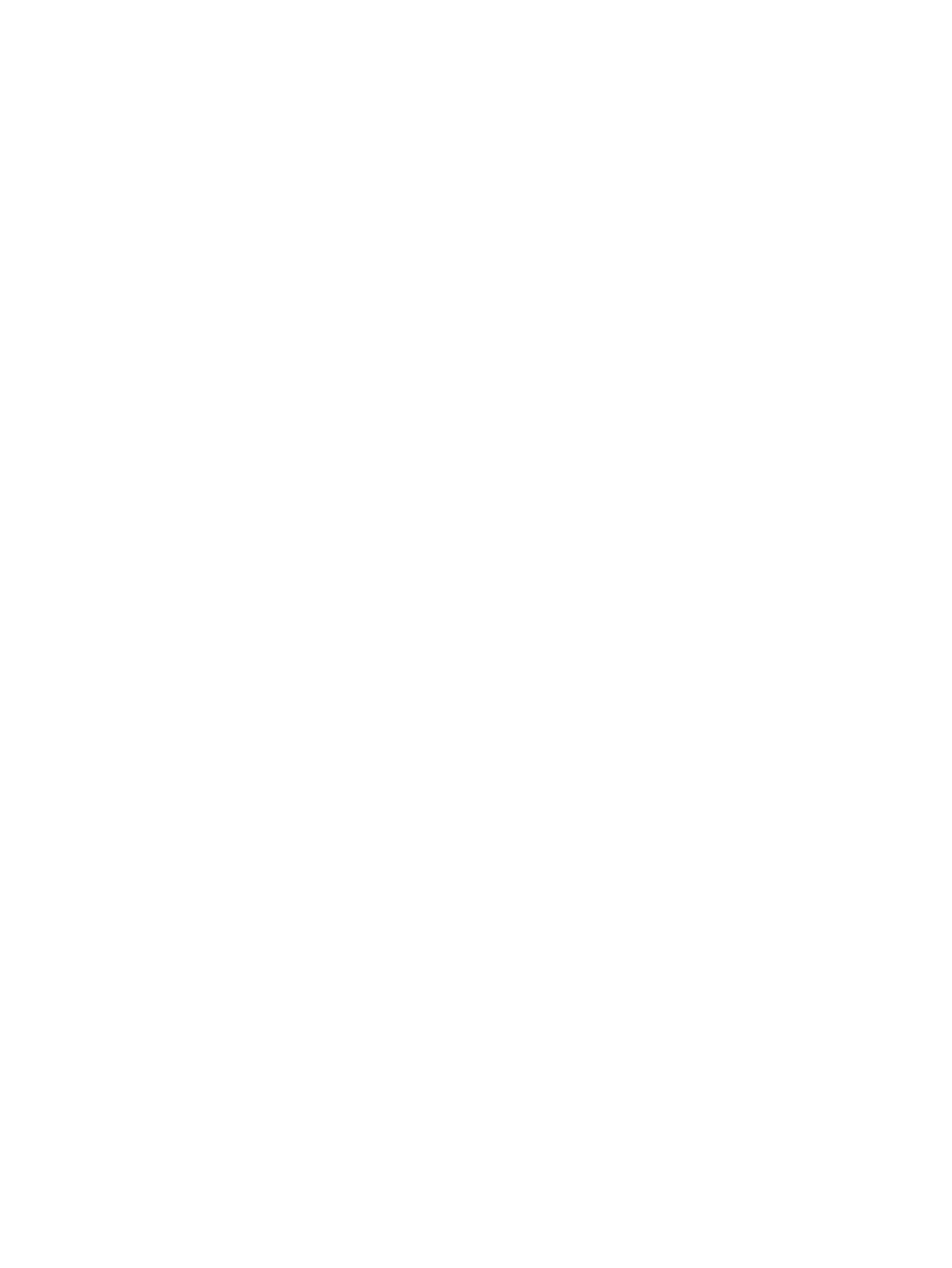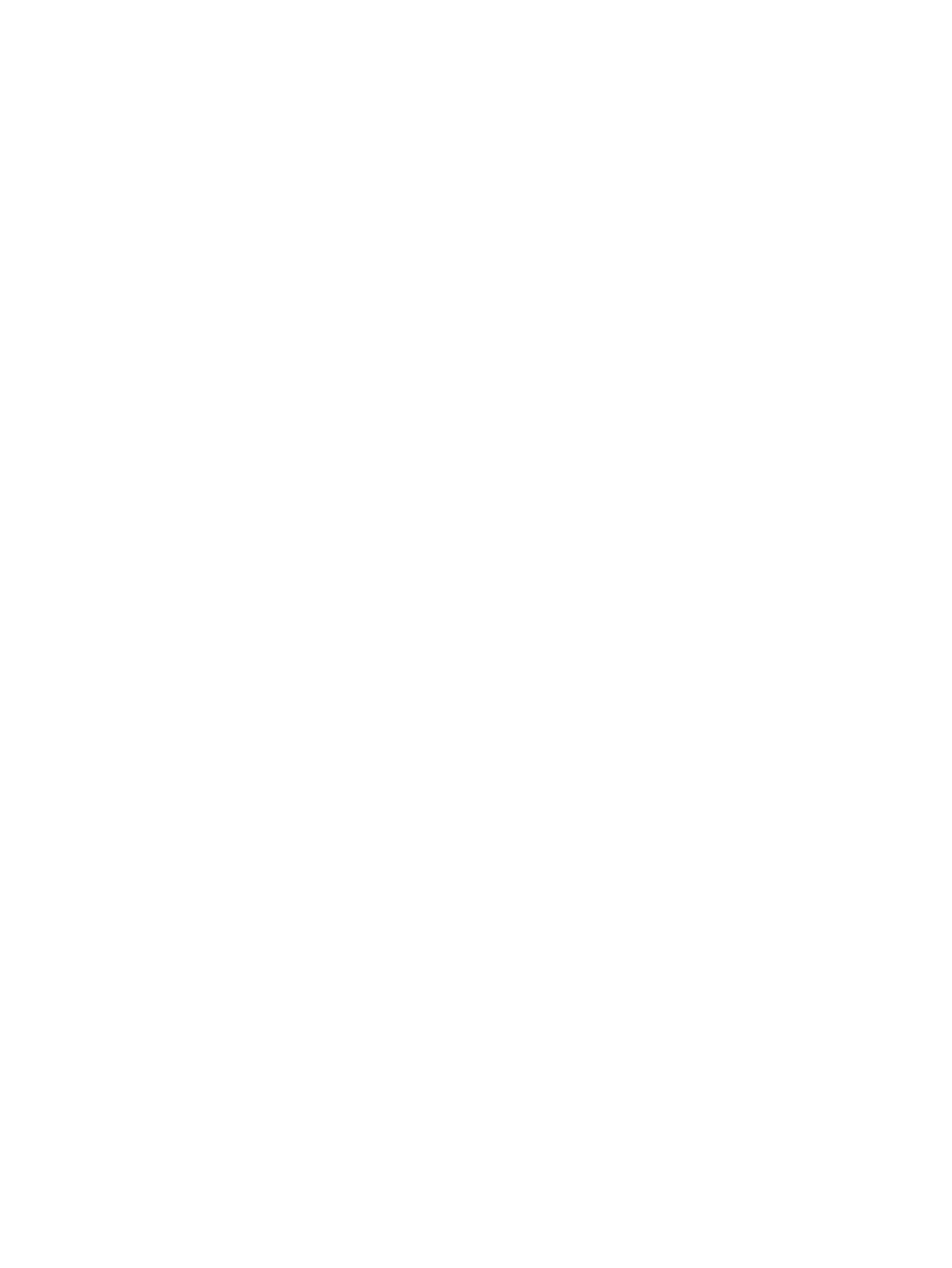
5 Faks ............................................................................................................................................................ 56
Faksi saatmine ..................................................................................................................................................... 57
Faksi vastuvõtmine .............................................................................................................................................. 62
Telefoniraamatu kontaktide seadistamine ......................................................................................................... 67
Faksisätete muutmine ......................................................................................................................................... 69
Faksi- ja digitaalsed telefoniteenused ................................................................................................................ 73
Fax on Voice over Internet Protocol (Faks Interneti kaudu) ................................................................................ 74
Aruannete kasutamine ........................................................................................................................................ 75
Faksi täiendav seadistus ..................................................................................................................................... 79
6 Veebiteenused ........................................................................................................................................... 101
Mis on veebiteenused? ...................................................................................................................................... 102
Veebiteenuste seadistamine ............................................................................................................................. 103
Veebiteenuste kasutamine ................................................................................................................................ 105
Veebiteenuste eemaldamine ............................................................................................................................ 107
7 Kassettidega töötamine ............................................................................................................................. 108
Teave kassettide ja prindipea kohta .................................................................................................................. 109
Tinditasemete ligikaudne kontrollimine ........................................................................................................... 110
Kassettide väljavahetamine .............................................................................................................................. 111
Kassettide tellimine ........................................................................................................................................... 113
Ühe kassetiga režiimi kasutamine .................................................................................................................... 114
Prinditarvikute hoidmine ................................................................................................................................... 115
Teave kasseti garantii kohta .............................................................................................................................. 116
8 Võrgu seadistamine ................................................................................................................................... 117
Seadme traadita sideühenduse seadistamine .................................................................................................. 118
Võrgusätete muutmine ..................................................................................................................................... 122
Teenuse Wi-Fi Direct kasutamine ...................................................................................................................... 124
9 Printeri haldamisvahendid ......................................................................................................................... 127
HP Smart rakendus ............................................................................................................................................ 128
Tööriistakast (Windows) .................................................................................................................................... 128
HP Utility rakendus (OS X ja macOS) ................................................................................................................. 130
Sisseehitatud veebiserver ................................................................................................................................. 131
10 Probleemi lahendamine ............................................................................................................................ 134
Ummistused ja paberisöötmise probleemid ..................................................................................................... 135
Probleemid kassetiga ........................................................................................................................................ 140
Printimisprobleemid .......................................................................................................................................... 142
iv ETWW